Sve o iOS-u 26

Apple je predstavio iOS 26 – veliko ažuriranje s potpuno novim dizajnom od matiranog stakla, pametnijim iskustvima i poboljšanjima poznatih aplikacija.
Apple TV je digitalni medijski uređaj razvijen za prikaz glazbe i videa. Povezuje se s televizorom ili bilo kojim uređajem s velikim zaslonom pomoću HDMI kabela.
Uz trenutni utjecaj industrije zabave u životima ljudi danas, Apple TV je razvio Apple Inc, nudeći bolji način da unesete glamur svijeta zabave u svoj dom.
Apple TV, sa svojim jedinstvenim kvalitetama, korak je ispred u industriji zabave. Radi na unaprijed instaliranim softverskim aplikacijama u sustavu. Ostale aplikacije također se mogu preuzeti izravno iz trgovine aplikacija na uređaj.
Uređaj također omogućuje gledateljima streamanje videa, glazbe i podcasta uživo s TV-om s velikim ekranom. Također upravlja značajkama kao što su igre i aplikacije. Oni se također mogu preuzeti iz trgovine OS aplikacija sustava.
Potrošači mogu iznajmiti ili kupiti filmove ili TV emisije iz iTunes trgovine ili streamati izravno s Amazona, Netflixa, Disney+, Sling TV-a, YouTubea i mnogih drugih kanala koji se nalaze na tvOS App Store kanalima. Apple Inc je 22. rujna 2017. nedavno lansirao svoj TV 5. generacije. Njegove značajke uključuju 64 GB ugrađene pohrane, Apple AIOX Fusion Central procesor, 3 GB RAM-a i mnoge druge.

Međutim, kao što se očekuje na uređaju koji pokreće sistemski softver kao što su tableti, pametni telefoni ili čak računala, tehnički problemi će se sigurno pojaviti. To također može zahtijevati rješavanje problema s cjelokupnim sustavom ili njegovo ponovno pokretanje. Budući da je Apple TV uređaj sistemskog softvera, nije isključeno.
Sustav može imati tehničke kvarove, što može zahtijevati ponovno pokretanje uređaja u nekom trenutku. To može predstavljati problem za potrošače koji nisu tehnički potkovani.
Postoje različiti načini za učinkovito ponovno pokretanje Apple TV-a. Također je bitno znati da se kvarovi sustava mogu riješiti jednostavnim korakom resetiranja uređaja. Svatko to može učiniti. Prvo, razgovarajmo o važnosti povremenog ponovnog pokretanja Apple TV-a.
Dakle, kada otkrijete da vaš Apple TV ima lošu ukupnu izvedbu, što ga čini neugodnim za rad, a vi ste bezuspješno isprobali druge metode, ponovno pokretanje sustava je preporučeno rješenje za njega.
Također, budući da na uređaju nema tipke za uključivanje, postoje različiti načini za ponovno pokretanje. Ovdje ćemo raspravljati o nekoliko metoda koje možete isprobati.
Prisilno ponovno pokretanje softverskog uređaja poput pametnih telefona ili tableta uključuje korištenje gumba na daljinskom upravljaču za ponovno pokretanje sustava. Za Apple TV, prisilno ponovno pokretanje uključuje pritiskanje nekih gumba na daljinskom i držanje neko vrijeme.
Pritisnite i držite tipku Home i Menu na daljinskom upravljaču (tipka Home ima ispis zaslona monitora). Bijelo svjetlo statusa na Apple TV kutiji počet će treperiti nakon što pritisnete tipke Izbornik i Početna oko 10 – 11 sekundi. Kada primijetite ove bijele bljeskalice, otpustite tipke i TV će se odmah ponovno pokrenuti.


Kabel Apple TV kutije može se lako odspojiti iz utičnice kada sustav ne radi. Nakon odspajanja, pričekajte oko 4 – 5 sekundi prije ponovnog spajanja sustava na izvor napajanja. Apple TV će se automatski ponovno pokrenuti i biti spreman za gledanje.
Zapamtite, nikada ne biste trebali isključiti Apple TV iz izvora napajanja dok su ažuriranja softvera u tijeku.
Na Apple TV-u postoji odredba za ponovno pokretanje sustava kroz postavke. Otvorite postavke na Apple TV-u, odaberite ikonu sustava, a zatim ponovno pokrenite. Sustav će se automatski resetirati i ponovno biti spreman za gledanje.
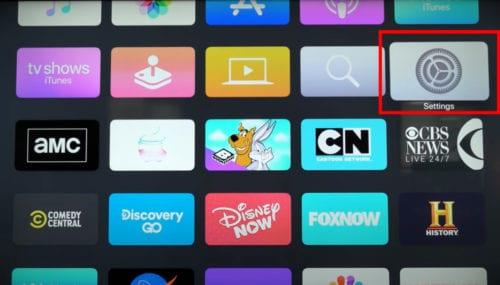
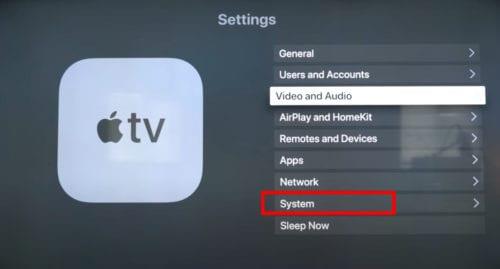
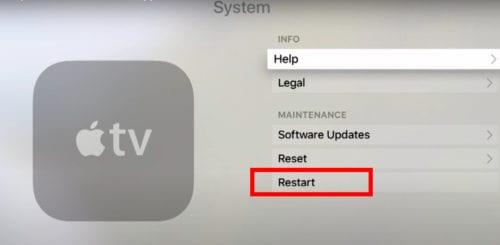
Ove metode dokazano štite i ponovno pokreću vaš Apple TV kada ne reagira. Uživajte u iskustvu i sretnom gledanju.
Apple je predstavio iOS 26 – veliko ažuriranje s potpuno novim dizajnom od matiranog stakla, pametnijim iskustvima i poboljšanjima poznatih aplikacija.
Studentima je za učenje potrebna određena vrsta prijenosnog računala. Ne samo da bi trebalo biti dovoljno snažno za dobar studij odabranog smjera, već i dovoljno kompaktno i lagano da ga mogu nositi sa sobom cijeli dan.
U ovom članku ćemo vas voditi kako ponovno dobiti pristup tvrdom disku kada dođe do kvara. Pratimo vas!
Na prvi pogled, AirPods izgledaju kao i sve druge bežične slušalice. Ali sve se to promijenilo kada je otkriveno nekoliko malo poznatih značajki.
Dodavanje pisača u Windows 10 je jednostavno, iako će se postupak za žičane uređaje razlikovati od postupka za bežične uređaje.
Kao što znate, RAM je vrlo važan hardverski dio računala, koji djeluje kao memorija za obradu podataka i faktor je koji određuje brzinu prijenosnog ili osobnog računala. U članku u nastavku, WebTech360 će vas upoznati s nekim načinima provjere RAM pogrešaka pomoću softvera na Windowsima.
Kupili ste SSD u nadi da unaprijedite internu pohranu vašeg računala, ali ne znate kako instalirati SSD? Pročitajte ovaj članak odmah!
Imate problema s pronalaženjem IP adrese vašeg pisača? Pokazat ćemo vam kako to pronaći.
Ako vaši Powerbeats Pro ne pune, koristite drugi izvor napajanja i očistite svoje slušalice. Ostavite kutiju otvorenom dok punite slušalice.
Pročitajte ovaj članak kako biste naučili jednostavan korak-po-korak postupak za povezivanje prijenosnog računala s projektorom ili TV-om na sustavima Windows 11 i Windows 10.







